6.1.0
RuStore позволяет интегрировать платежи в мобильное приложение.
Если не знаете с чего начать, прочтите инструкцию в сценариях использования.
Пример реализации
Ознакомьтесь с приложением-примером, чтобы узнать, как правильно интегрировать SDK платежей.
Условия работы платежей
- Приложение загружено в Консоль RuStore.
- Приложение прошло модерацию (публиковать приложение необязательно).
- Подпись тестируемой сборки (например,
debug) приложения должна совпадать с подписью сборки приложения, которая была загружена в консоль и прошла модерацию ранее (например,release).
- Пользователь и приложение не должны быть заблокированы в RuStore.
- Для приложения включена возможность покупок в RuStore Консоли.
Сервис имеет некоторые ограничения на работу за пределами России.
Подключение в проект
- Установка через .unitypackage
- Установка через Package Manager
Для подключения скачайте файл RuStoreUnityBillingSDK-version.unitypackage и импортируйте его в проект (Assets > Import Package > Custom Package). Зависимости подключаются автоматически с помощью External Dependency Manager (включен в .unitypackage).
Если вы используете операционную систему macOS, измените настройки утилиты архивации. В настройках Archive Utility снимите флажок Keep expanding if possible. В противном случае архив проекта будет скачан некорректно.
Также вы можете склонировать код с помощью Git.
Для корректной обработки зависимостей SDK выполните следующие настройки.
-
Откройте настройки проекта: Edit > Project Settings > Player > Android Settings.
-
В pазделе Publishing Settings включите следующие настройки.
- Custom Main Manifest.
- Custom Main Gradle Template.
- Custom Gradle Properties Template.
-
В разделе Other Settings настройте:
- package name.
- Minimum API Level = 24.
- Target API Level = 34.
-
Откройте настройки External Dependency Manager: Assets > External Dependency Manager > Android Resolver > Settings, включите следующие настройки.
- Use Jetifier.
- Patch mainTemplate.gradle.
- Patch gradleTemplate.properties.
-
Обновите зависимости проекта: Assets > External Dependency Manager > Android Resolver > Force Resolve.
Обновление
Версии плагина 6.1.0 и выше содержат измененную структуру директорий. Измененная структура позволяет использовать преимущества раздельных сборок частей проекта Assembly definitions.
Перед установкой обновления выполните удаление следующих папок.
- Assets > RuStoreSDK > BillingClient > Editor.
- Assets > RuStoreSDK > Common > Editor.
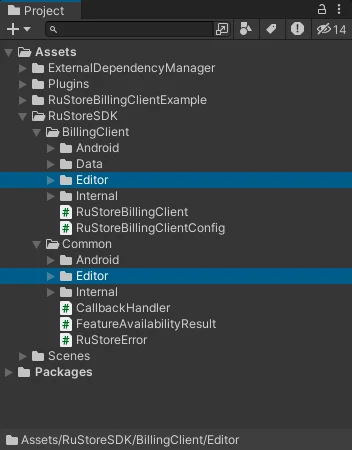
После удаления импортируйте новый .unitypackage в проект как при обычной установке (Assets > Import Package > Custom Package).
Скачайте:
и импортируйте в проект через Package Manager (Window > Package Manager > + > Add package from tarball...).
Зависимости подключаются автоматически с помощью External Dependency Manager:
- Откройте окно менеджера пакетов (Window > Package Manager > + > Add package from git URL...).
- Используйте ссылку https://github.com/googlesamples/unity-jar-resolver.git?path=/upm для подключения пакета.
- Для устранения ошибки
Google.IOSResolver.dll will not be loadedустановите модуль сборки iOS для вашей версии Unity (UnityHub > Installs > Ваша версия Unity > Add modules > iOS Build Support).
Assembly 'Packages/com.google.external-dependency-manager/ExternalDependencyManager/Editor/1.2.182/Google.IOSResolver.dll' will not be loaded due to errors:
Unable to resolve reference 'UnityEditor.iOS.Extensions.Xcode'. Is the assembly missing or incompatible with the current platform?
Reference validation can be disabled in the Plugin Inspector.
Если вы используете операционную систему macOS, измените настройки утилиты архивации. В настройках Archive Utility снимите флажок Keep expanding if possible. В противном случае архив проекта будет скачан некорректно.
Для корректной обработки зависимостей SDK выполните следующие настройки.
-
Откройте настройки проекта: Edit > Project Settings > Player > Android Settings.
-
В pазделе Publishing Settings включите следующие настройки.
- Custom Main Manifest.
- Custom Main Gradle Template.
- Custom Gradle Properties Template.
-
В разделе Other Settings настройте:
- package name.
- Minimum API Level = 24.
- Target API Level = 34.
-
Откройте настройки External Dependency Manager: Assets > External Dependency Manager > Android Resolver > Settings, включите следующие настройки.
- Use Jetifier.
- Patch mainTemplate.gradle.
- Patch gradleTemplate.properties.
-
Обновите зависимости проекта: Assets > External Dependency Manager > Android Resolver > Force Resolve.
Инициализация
Перед вызо�вом методов библиотеки необходимо выполнить её инициализацию.
Выберите в меню редактора пункт Window > RuStoreSDK > Settings > Billing Client.
RuStoreBillingClient.Instance.Init();
Если требуется инициализация с другими настройками, есть возможность передать их непосредственно из кода.
var config = new RuStoreBillingClientConfig() {
consoleApplicationId = "123456" ,
deeplinkPrefix = "yourappscheme" ,
allowNativeErrorHandling = true,
enableLogs = true
};
RuStoreBillingClient.Instance.Init(config);
-
consoleApplicationId— идентификатор приложения из консоли RuStore.
Где в RuStore Консоль отображаются идентификаторы приложений?
- Перейдите на вкладку Приложения и выберите нужное приложение.
- Скопируйте идентификатор из URL-адреса страницы приложения — это набор цифр между
apps/и/versions. Например, для URL-адресаhttps://console.rustore.ru/apps/123456/versionsID приложения —123456.
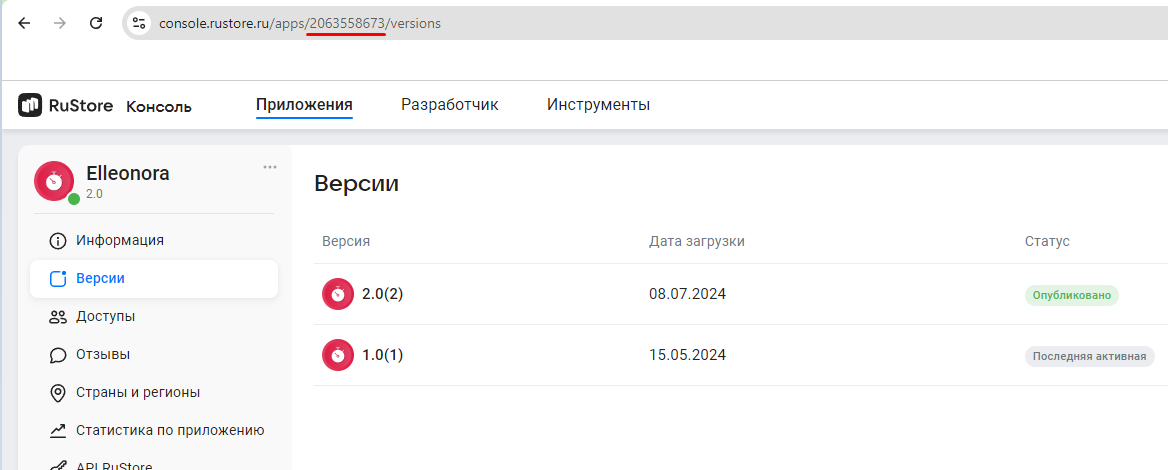
-
deeplinkPrefix— URL-адрес для использования deeplink. В качестве названия может быть использовано любое уникальное имя (пример:yourappscheme). -
allowNativeErrorHandling— разрешить обработку ошибок в нативном SDK (см. подробнее в разделе Обработка ошибок). -
enableLogs— включить ведение журнала событий.
deeplinkPrefix, должна совпадать со схемой, указанной в AndroidManifest.xml (подробнее см. Обработка deeplink).Если вам нужно проверить факт инициализации библиотеки, используйте свойство RuStoreBillingClient.Instance.isInitialized — его значение true, если библиотека инициализирована, и false, если Init еще не был вызван.
var isInitialized = RuStoreBillingClient.Instance.IsInitialized;
Обработка deeplink
Deeplink в RuStore SDK платежей нужна для корректной работы со сторонними приложениями оплаты. Она помогает пользователям быстрее совершать покупки в стороннем приложении и возвращаться в ваше приложение.
Для настройки работы с deeplink в вашем приложении и RuStore SDK, укажите deeplinkScheme внутри вашего AndroidManifest файла и переопределите метод onNewIntent вашего Activity.
<activity
android:name="ru.rustore.unitysdk.RuStoreUnityActivity" android:theme ="@style/UnityThemeSelector" android:exported ="true">
<intent-filter>
<action android:name="android.intent.action.MAIN"/>
<category android:name="android.intent.category.LAUNCHER"/>
</intent-filter>
<intent-filter>
<action android:name="android.intent.action.VIEW"/>
<category android:name="android.intent.category.DEFAULT"/>
<category android:name="android.intent.category.BROWSABLE"/>
<data android:scheme="yourappscheme"/>
</intent-filter>
</activity>
Вместо yourappscheme из примера выше укажите название своей схемы. Например, ru.package.name.rustore.scheme.
Далее расширьте класс UnityPlayerActivity и добавьте обработку входящего intent в onNewIntent.
package ru.rustore.unitysdk;
import android.os.Bundle;
import android.content.Intent;
import ru.rustore.unitysdk.billingclient.RuStoreUnityBillingClient;
import com.unity3d.player.UnityPlayerActivity;
public class RuStoreUnityActivity extends UnityPlayerActivity {
@Override protected void onCreate(Bundle savedInstanceState) {
super.onCreate(savedInstanceState);
if (savedInstanceState == null) {
RuStoreUnityBillingClient.onNewIntent(getIntent());
}
}
@Override protected void onNewIntent(Intent intent) {
super.onNewIntent(intent);
RuStoreUnityBillingClient.onNewIntent(intent);
}
}
Разместите Java-файл с кодом расширения UnityPlayerActivity в папке проекта Assets. Если у вас уже есть своё расширение UnityPlayerActivity, перенесите в него код функций onCreate и onNewIntent.
Как работают платежи
Проверка доступности работы с платежами
Для проверки доступности платежей используйте методCheckPurchasesAvailability.
Если все указанные выше условия выполняются, возвращается FeatureAvailabilityResult.isAvailable == true.
В противном случае возвращается FeatureAvailabilityResult.isAvailable == false, где FeatureAvailabilityResult.cause — это ошибка о невыполненном условии.
Все возможные ошибки RuStoreException описаны в разделе Обработка ошибок. Прочие ошибки возвращаются в onFailure. (См. Task API).
RuStoreBillingClient.Instance.CheckPurchasesAvailability(
onFailure: (error) => {
// Process error
},
onSuccess: (response) => {
if (response.isAvailable) {
// Process purchases available
} else {
// Process purchases unavailable
}
}
);
Работа с SDK
Получение списка продуктов
Вы проверили, что платежи доступны и пользователи могут совершать покупки. Теперь можно по�лучить список продуктов. Используйте метод GetProducts, чтобы получить информацию о продуктах, добавленных в ваше приложение через RuStore Консоль.
RuStoreBillingClient.Instance.GetProducts(productIds,
onFailure: (error) => {
// Process error
},
onSuccess: (response) => {
// Process response
}
);
string[] productIds — список идентификаторов продуктов. В нём не должно быть более 100 позиций.
Чтобы указать id продуктов, которые нужны для работы метода, выполните следующие действия.
- Откройте RuStore Консоль.
- Перейдите на вкладку Приложения.
- Выберите нужное приложение.
- В левом боковом меню выберите раздел Монетизация.
- Выберите тип товара: Подписки или Разовые покупки.
- Скопируйте идентификаторы нужных товаров. Это и есть
idпродуктов.
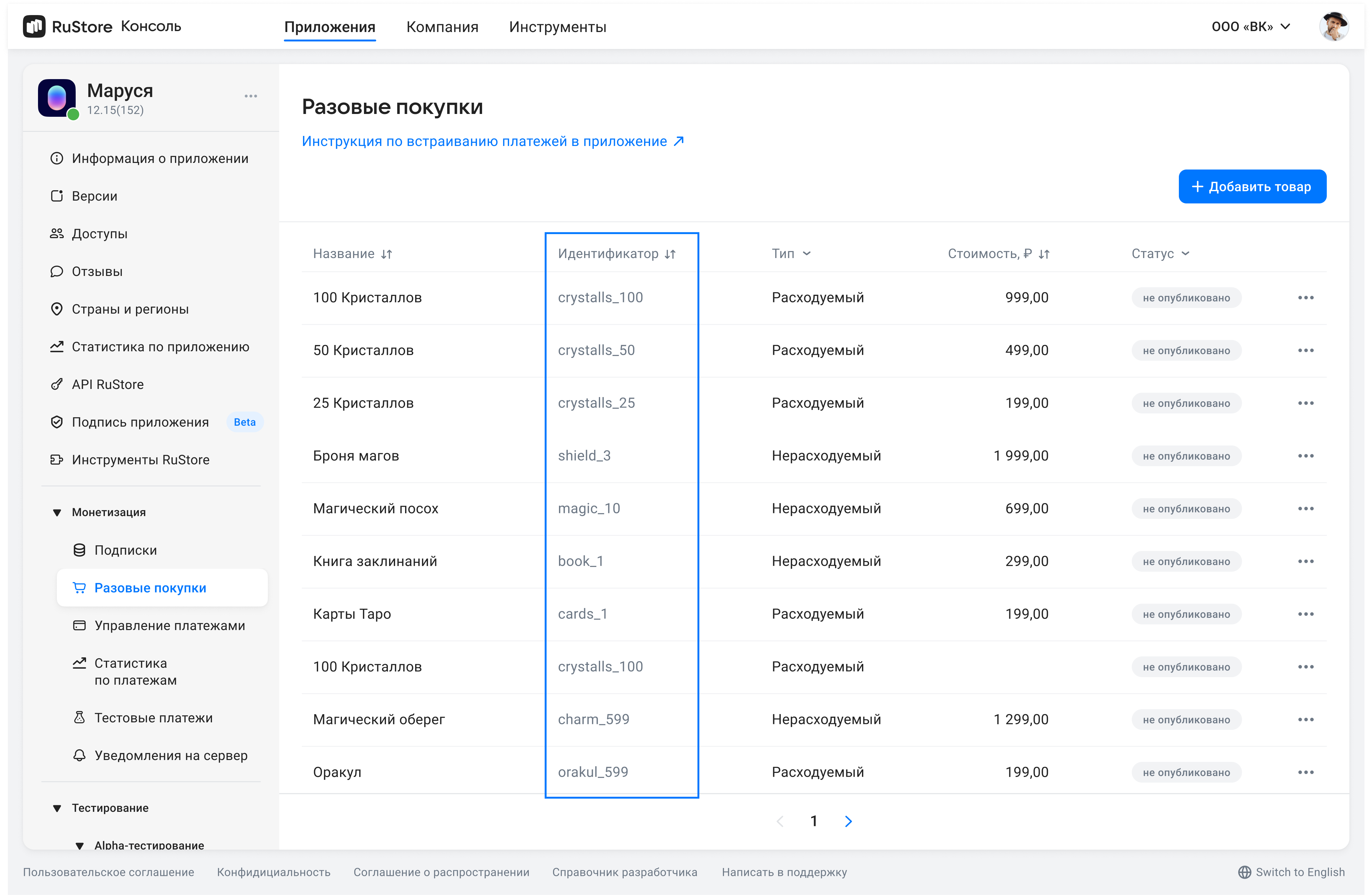
Метод возвращает список продуктов List<Product>.
Структура продукта
public class Product {
public enum ProductStatus {
ACTIVE,
INACTIVE
}
public enum ProductType {
NON_CONSUMABLE,
CONSUMABLE,
SUBSCRIPTION
}
public string productId;
public ProductType productType;
public ProductStatus productStatus;
public string priceLabel;
public int price;
public string currency;
public string language;
public string title;
public string description;
public string imageUrl;
public string promoImageUrl;
public ProductSubscription subscription;
}
productId— идентификатор продукта, который был присвоен продукту в RuStore Консоли (обязательный параметр).productType— тип продукта (потребляемый / непотребляемый / подписка):CONSUMABLE/NON-CONSUMABE/SUBSCRIPTION.productStatus— статус продукта.priceLable— отформатированная цена товара, включая валютный знак на языкеlanguage.price— цена в минимальных единицах (в копейках).currency— код валюты ISO 4217.language— язык, указанный с помощью BCP 47 кодирования.title— название продукта на языкеlanguage.description— описание на языкеlanguage.imageUrl— ссылка на картинку.promoImageUrl— ссылка на промокартинку.subscription— описание подписки, возвращается только для продуктов с типомsubscription.
Структура подписки
public class ProductSubscription {
public SubscriptionPeriod subscriptionPeriod;
public SubscriptionPeriod freeTrialPeriod;
public SubscriptionPeriod gracePeriod;
public string introductoryPrice;
public string introductoryPriceAmount;
public SubscriptionPeriod introductoryPricePeriod;
}
subscriptionPeriod— период подписки.freeTrialPeriod— пробный период подписки.gracePeriod— льготный период подписки.introductoryPrice— отформатированная вступительная цена подписки, включая знак валюты, на языкеproduct:language.introductoryPriceAmount— вступительная цена в минимальных единицах валюты (в копейках).introductoryPricePeriod— расчётный период вступительной цены.
Структура периода подписки
public class SubscriptionPeriod {
public int years;
public int months;
public int days;
}
years— количество лет.months— количество месяцев.days— количество дней.
Получение списка покупок
Метод возвращает только покупки со статусами из таблицы ниже. Подробнее о д�ругих возможных состояниях покупки смотрите в разделе Получение сведений о покупке.
| Тип/Статус | INVOICE_CREATED | CONFIRMED | PAID | PAUSED |
|---|---|---|---|---|
CONSUMABLE | + | + | ||
NON-CONSUMABLE | + | + | ||
SUBSCRIPTION | + | + | + |
Метод возвращает незавершённые состояния по�купки и покупки потребляемых товаров, требующих обработки. Помимо этого, он показывает подтверждённые покупки для подписок и непотребляемых товаров — тех, которые нельзя купить повторно.
Для получения списка покупок пользователя используйте метод GetPurchases.
RuStoreBillingClient.Instance.GetPurchases(
onFailure: (error) => {
// Process error
},
onSuccess: (response) => {
// Process response
}
);
Метод возвращает List<Purchase> response — список покупок.
Структура покупки
public class Purchase {
public enum PurchaseState
{
CREATED,
INVOICE_CREATED,
CONFIRMED,
PAID,
CANCELLED,
CONSUMED,
CLOSED,
PAUSED,
TERMINATED
}
public string purchaseId;
public string productId;
public Product.ProductType productType;
public string invoiceId;
public string language;
public DateTime purchaseTime;
public string orderId;
public string amountLabel;
public int amount;
public string currency;
public int quantity;
public PurchaseState purchaseState;
public string developerPayload;
public string subscriptionToken;
}
purchaseId— идентификатор покупки.productId— идентификатор продукта, который был присвоен продукту в RuStore Консоли (обязательный параметр).invoiceId— идентификатор счёта.language— язык, указанный с помощью BCP 47 кодирования.purchaseTime— время покупки.orderId— уникальный идентификатор оплаты, сформированный приложением (опциональный параметр). Если вы укажете этот параметр в вашей системе, вы получите его в ответе при работе с API. Если не укажете, он будет сгенерирован автоматически (uuid). Максимальная длина 150 символов.amountLable— отформатированная цена покупки, включая валютный знак.amount— цена в минимальных единицах валюты.currency— код валюты ISO 4217.quantity— количество продукта (необязательный параметр — если не указывать, будет подставлено значение1).purchaseState— состояние покупки:developerPayload— строка с дополнительной информацией о заказе, которую вы можете установить при инициализации процесса покупки.subscriptionToken— токен для валидации покупки на сервере.
Получение сведений о покупке
Для получения информации о покупке, используйте методgetPurchaseInfo.
RuStoreBillingClient.Instance.GetPurchaseInfo(
purchaseId: "purchaseId",
onFailure: (error) => {
// Process error
},
onSuccess: (response) => {
// Process response
}
);
Метод возвращает объект Purchase с информацией о покупке.
Структура покупки
public class Purchase {
public enum PurchaseState
{
CREATED,
INVOICE_CREATED,
CONFIRMED,
PAID,
CANCELLED,
CONSUMED,
CLOSED
}
public string purchaseId;
public string productId;
public Product.ProductType productType;
public string invoiceId;
public string language;
public DateTime purchaseTime;
public string orderId;
public string amountLabel;
public int amount;
public string currency;
public int quantity;
public PurchaseState purchaseState;
public string developerPayload;
public string subscriptionToken;
}
purchaseId— идентификатор покупки.productId— идентификатор продукта, который был присвоен продукту в RuStore Консоли (обязательный параметр).invoiceId— идентификатор счёта.language— язык, указанный с помощью BCP 47 кодирования.purchaseTime— время покупки.orderId— уникальный идентификатор оплаты, сформированный приложением (опциональный параметр). Если вы укажете этот параметр в вашей системе, вы получите его в ответе при работе с API. Если не укажете, он будет сгенерирован автоматически (uuid). Максимальная длина 150 символов.amountLable— отформатированная цена покупки, включая валютный знак.amount— цена в минимальных единицах валюты.currency— код валюты ISO 4217.quantity— количество продукта (необязательный параметр — если не указывать, будет подставлено значение1).purchaseState— состояние покупки:developerPayload— строка с дополнительной информацией о заказе, которую вы можете установить при инициализации процесса покупки.subscriptionToken— токен для валидации покупки на сервере.
Статусная модель (purchaseState)
Статусная модель покупки потребляемых продуктов (CONSUMABLES)
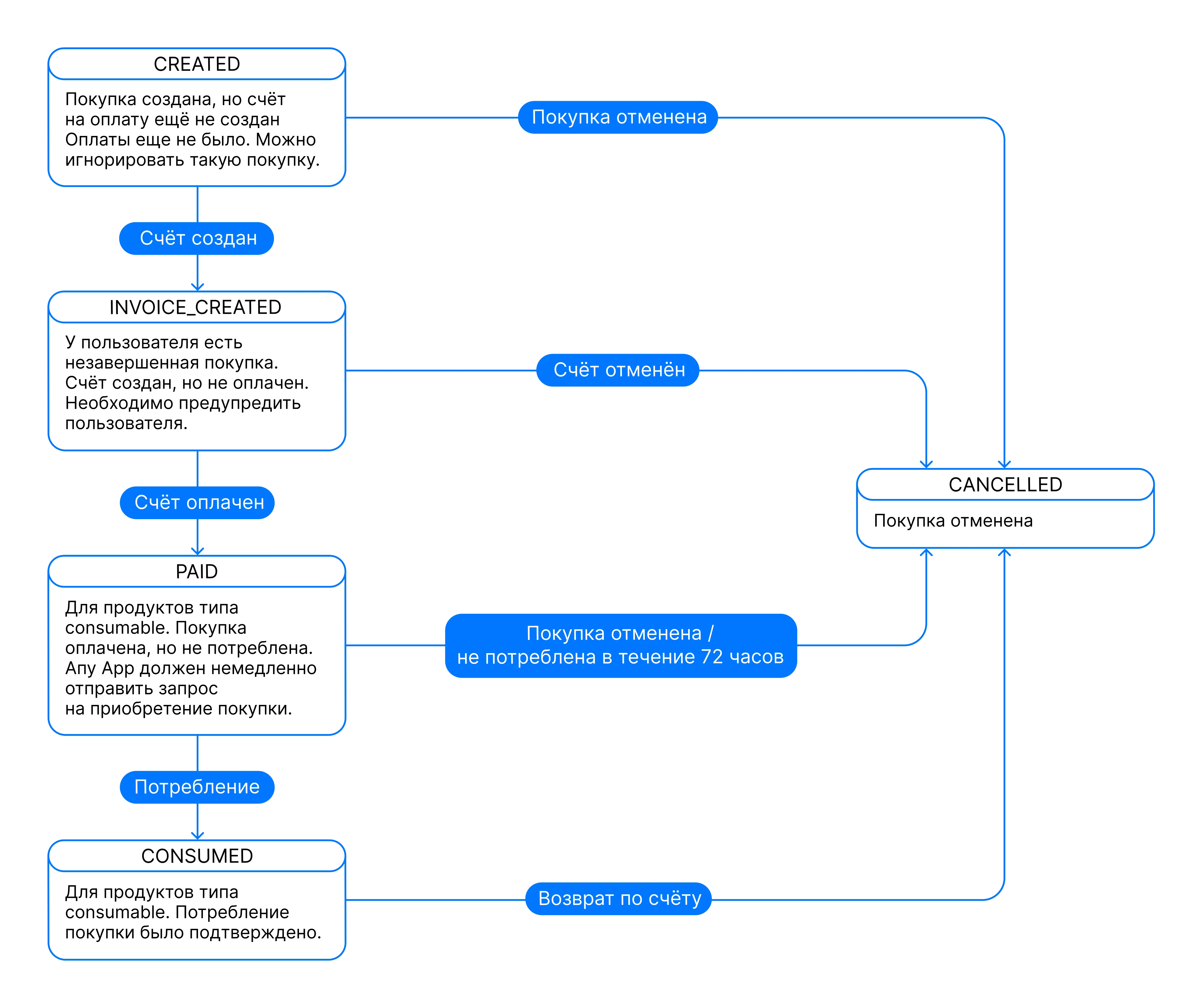
Статусная модель покупки непотребляемых продуктов (NON-CONSUMABLES)
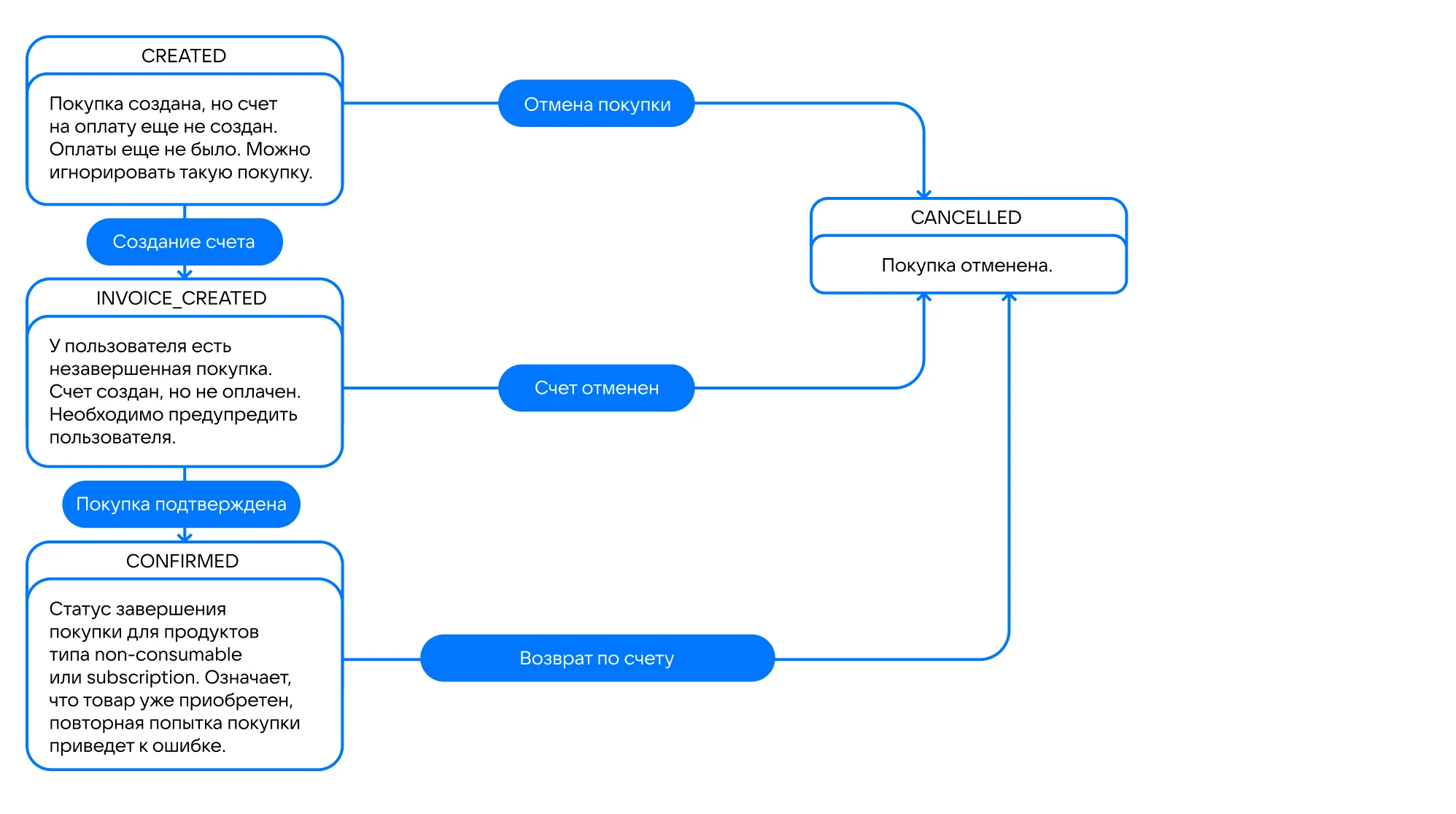
Статусная модель покупки подписок (SUBSCRIPTIONS)
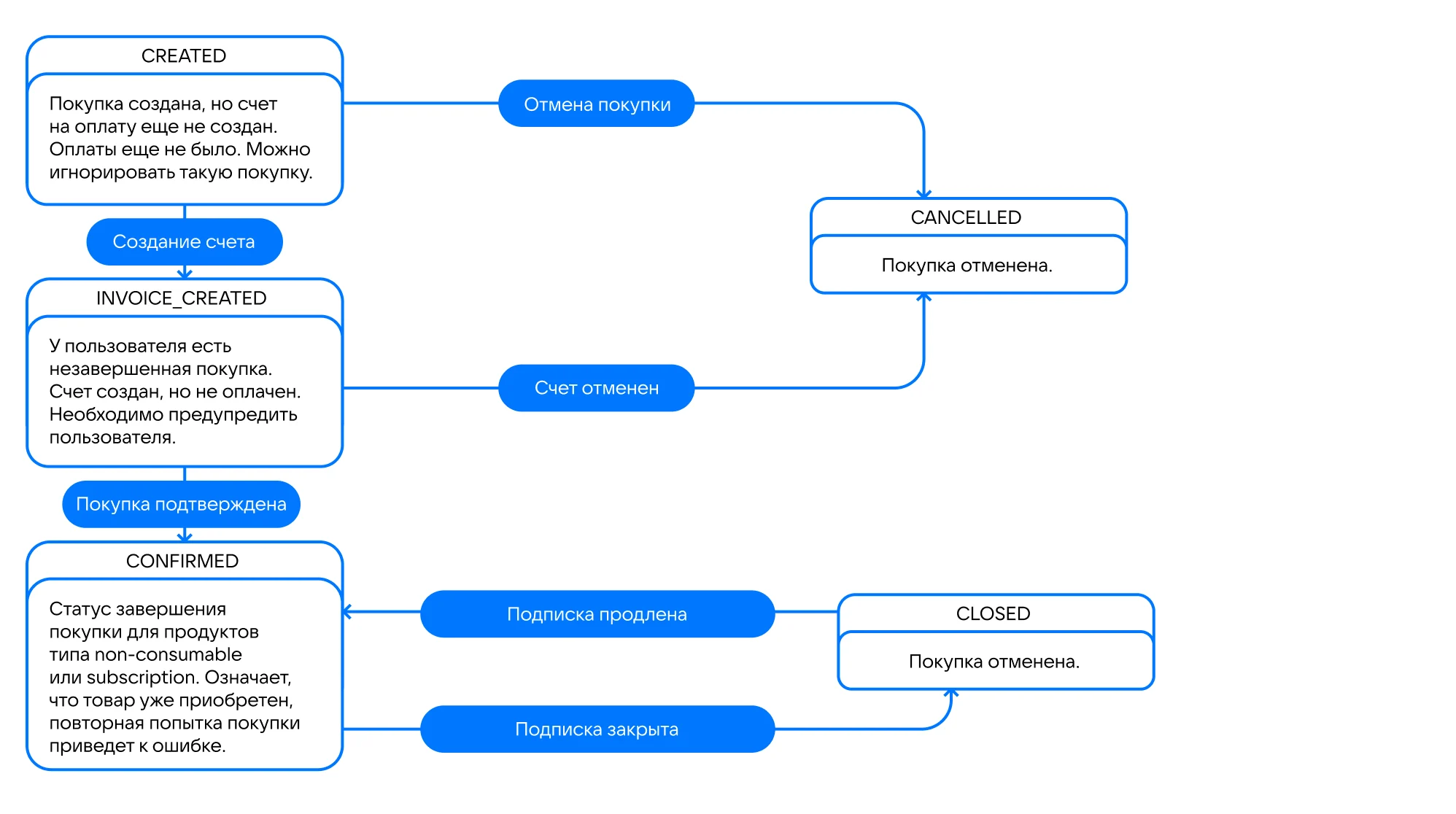
Валидация покупок на сервере
Если вам необходимо произвести валидацию успешной покупки на сервере методами API RuStore, вы можете использовать subscriptionToken в PurchaseResult, возвращаемой purchaseProduct при успешной покупке продукта.
SubscriptionToken состоит из invoiceId покупки и userId, записанных через точку: $invoiceId.$userId.
RuStoreBillingClient.Instance.PurchaseProduct(
productId: productId,
developerPayload: "test payload",
onFailure: (error) => {
// process error
},
onSuccess: (paymentResult) => {
if (paymentResult is PaymentResult.Success) {
val subscriptionToken = paymentResult.subscriptionToken
yourApi.validate(subscriptionToken)
}
}
);
Также можно получить subscriptionToken в сущности Purchase. Сущность Purchase можно получить используя метод getPurchases.
RuStoreBillingClient.Instance.GetPurchases(
onFailure: (error) => {
// process error
},
onSuccess: (purchaseList) => {
foreach (var purchase in purchaseList) {
var subscriptionToken = purchase.subscriptionToken
yourApi.validate(subscriptionToken)
}
}
);
Покупка продукта
Для вызова покупки продукта используйте метод PurchaseProduct.
RuStoreBillingClient.Instance.PurchaseProduct(
productId: productId,
quantity: 1,
developerPayload: "your payload",
onFailure: (error) => {
// process error
},
onSuccess: (result) => {
// process result
}
);
productId: String— идентификатор продукта, который был присвоен продукту в RuStore Консоли (обязательный параметр).orderId: String— уникальный идентификатор оплаты, сформированный приложением (опциональный параметр). Если вы укажете этот параметр в вашей системе, вы получите его в ответе при работе с API. Если не укажете, он будет сгенерирован автоматически (uuid). Максимальная длина 150 символов.quantity: Int— количество продукта (необязательный параметр — если не указывать, будет подставлено значение1).developerPayload— строка с дополнительной информацией о заказе, которую вы можете установить при инициализации процесса покупки.
Структура результата покупки
public class PaymentResult {
}
public class PaymentSuccess : PaymentResult {
public string orderId;
public string purchaseId;
public string productId;
public string invoiceId;
public string subscriptionToken;
public bool sandbox;
}
public class PaymentCancelled : PaymentResult {
public string purchaseId;
public bool sandbox;
}
public class PaymentFailure : PaymentResult {
public string purchaseId;
public string invoiceId;
public string orderId;
public int quantity;
public string productId;
public int errorCode;
public bool sandbox;
}
public class InvalidPaymentState : PaymentResult {
}
Параметр sandbox опр�еделяет, является ли платёж тестовым. Значения могут быть true или false,
где true обозначает тестовый платёж, а false – реальный.
PaymentSuccess— результат успешного завершения покупки цифрового товара.PaymentFailure— при отправке запроса на оплату или получения статуса оплаты возникла проблема, невозможно установить статус покупки.PaymentCancelled— запрос на покупку отправлен, при этом пользователь закрыл «платёжную шторку» на своём устройстве, и результат оплаты неизвестен.InvalidPaymentState— ошибка работы SDK платежей. Может возникнуть, в случае некорректного обратного deeplink.
Потребление (подтверждение) покупки
Продукты, требующие потребления (подтверждения)
Учитывайте тип покупки. Метод потребления (подтверждения) необходим, только если у вас потребляемый товар (CONSUMABLE), который можно купить много раз.
Чтобы такие товары начислились пользователям без ошибок, подтвердите потребление (подтверждение) продукта с помощью метода confirmPurchase.
При начислении товара в вашем приложении используйте серверную валидацию платежей. Начисляйте товар только когда платёж (счёт) перейдет в финальный статус CONFIRMED.
Начисление продуктов пользователям надо делать в callback addOnSuccessListener метода confirmPurchase.
Статус PAID является промежуточным и означает, что средства пользователя захолдированы на карте и вам нужно подтвердить покупку.
Исклю�чение составляют платежи через СБП или мобильное списание — см. пояснения ниже.
При оплате потребляемых (CONSUMABLE) товаров через СБП или мобильное списание используется одностадийный платёж, при этом модель счёта остаётся двухстадийной. Это значит, что при переходе счёта в статус PAID при оплате через СБП или мобильное списание деньги уже списаны со счёта покупателя, а с разработчика удержана комиссия. В этом случае при отмене покупки в состоянии PAID происходит возврат средств (refund), а не отмена холдирования — reverse. Удержанная комиссия разработчику не возвращается. При этом для завершения покупки всё равно нужно выполнить метод подтверждения (потребления) — см. также таблицу ниже.
| Платёжный метод | Тип платежа | Платёж в статусе PAID |
|---|---|---|
| Двухстадийный |
|
| Одностадийный |
|
Вызов метода потребления (подтверждения)
Для потребления (подтверждения) покупки используйте методconfirmPurchase. Запрос на потребление (подтверждение) покупки должен сопровождаться выдачей товара. После вызова подтверждения покупка перейдёт в статус CONSUMED.
RuStoreBillingClient.Instance.ConfirmPurchase(
purchaseId: "purchaseId" ,
onFailure: (error) => {
// Process error
},
onSuccess: () => {
// Process success
}
);
purchaseId— идентификатор покупки.
Отмена покупки
Для отмены покупки используйте метод DeletePurchase.
RuStoreBillingClient.Instance.DeletePurchase(
purchaseId: "purchaseId" ,
onFailure: (error) => {
// Process error
},
onSuccess: () => {
// Process success
}
);
purchaseId— идентификатор покупки.
Используйте этот метод, если у вас есть логика, завязанная на удалении покупки. Покупка отменяется автоматически через таймаут в 20 минут, либо при повторной покупке от того же клиента.
Обработка незавершённых платежей
Обработка незавершённых платежей производится разработчиком.
Чтобы подтвердить покупку типа CONSUMABLE и в статусе PAID вызовите метод потребления (подтверждения) покупки (см. Получение сведений о покупке).
В случае с отменой покупки при использовании методов обработки платежей учитывайте свой внутренний процесс. У некоторых разработчиков он предусматривает проверки перед потреблением (подтверждением) или отменой покупки. В этом случае запросите отдельно статус такой покупки.
Например, если пользователь оплатил товар, который вы по каким-то причинам не можете ему поставить, вызовите метод отмены покупки в статусе PAID, чтобы отменить покупку.
В случаях, когда метод получения списка покупок возвращает покупку со статусом INVOICE_CREATED вы можете использовать метод отмены покупки. Например, если не хотите видеть покупку с такими статусами в списке покупок. Делать это самим не обязательно, поскольку RuStore обрабатывает отмену таких покупок на своей стороне.
Иногда после оплаты через приложение банка (СБП, SberPay, T-Pay и др.) и при последующем возврате обратно в приложение статус покупки остаётся INVOICE_CREATED, при этом статус платежа — неуспешная покупка. Это связано с време�нем обработки покупки на стороне банка. Поэтому разработчику необходимо правильно связать логику получения списка покупок с жизненным циклом экрана.
Альтернативное решение — отмена покупки в статусе INVOICE_CREATED только через взаимодействие пользователя с приложением. Например, вы можете вынести эту логику в отдельную кнопку.
Смена темы интерфейса
SDK поддерживает динамическую смены темы через интерфейс провайдера BillingClientThemeProvider.
Получить текущую тему интерфейса можно с помощью метода GetTheme().
RuStoreBillingClient.Instance.GetTheme()
Изменить текущую тему можно использовав метод SetTheme(BillingClientTheme theme).
RuStoreBillingClient.Instance.SetTheme(BillingClientTheme.Dark)
Доступные темы перечислены в BillingClientTheme.
public enum BillingClientTheme {
Dark,
Light,
}
Обработка ошибок
Возможные ошибки
RuStoreNotInstalledException— на устройстве пользователя не установлен RuStore;RuStoreOutdatedException— версия RuStore, установленная на устройстве пользователя, не поддерживает данный SDK;RuStoreUserUnauthorizedException— пользователь не авторизован в RuStore;RuStoreRequestLimitReached— с момента последнего отображения процесса прошло слишком мало вр�емени;RuStoreReviewExists— этот пользователь уже оценил ваше приложение;RuStoreInvalidReviewInfo— проблемы сReviewInfo;RuStoreException— базовая ошибка RuStore, от которой наследуются остальные ошибки.
Возникающие ошибки передаются в обработчик методов SDK onFailure.
Структура ошибки
public class RuStoreError {
public string name;
public string description;
}
name– имя ошибки.description– описание ошибки.
Автоматическая обработка ошибок
При вызове методаPurchaseProduct ошибки обрабатываются автоматически.
Если при инициализации SDK был передан параметр allowNativeErrorHandling == true, при возникновении ошибки, кроме вызова соответствующего обработчика Failure, пользователю будет показан диалог с ошибкой.
public fun RuStoreException.resolveForBilling(context: Context)
Изменить это поведение после инициализации можно установкой свойства AllowNativeErrorHandling.
RuStoreBillingClient.Instance.AllowNativeErrorHandling = false;